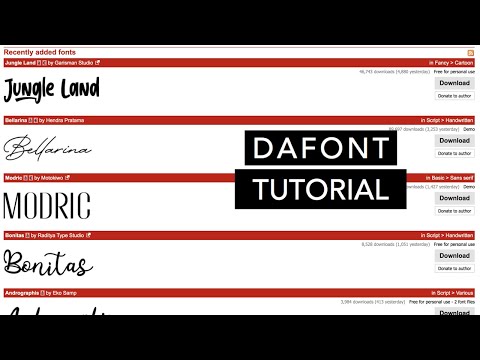यह wikiHow आपको सिखाता है कि फ़्लोप्लेयर वीडियो कैसे डाउनलोड करें जो विंडोज़ या मैक कंप्यूटर पर फ़ायरफ़ॉक्स वेब ब्राउज़र के एक्सटेंशन का उपयोग करके वेबपेजों में एम्बेड किए गए हैं। कुछ फ़्लोप्लेयर वीडियो आपको वीडियो डाउनलोड करने का विकल्प देते हैं; जो नहीं करते हैं, उनके लिए वीडियो डाउनलोड करने के लिए आपको Firefox एक्सटेंशन का उपयोग करना होगा। ध्यान रखें कि कई फ़्लोप्लेयर वीडियो एन्क्रिप्ट किए गए हैं, जिसका अर्थ है कि यदि आप एक अंतर्निहित डाउनलोड बटन नहीं रखते हैं तो आप उन्हें बिल्कुल भी डाउनलोड नहीं कर पाएंगे। इसी तरह, सुरक्षित फ़्लोप्लेयर वीडियो डाउनलोड करना आपके क्षेत्र में अवैध हो सकता है।
कदम

चरण 1. फ़ायरफ़ॉक्स या माइक्रोसॉफ्ट एज खोलें।
फ़ायरफ़ॉक्स में एक आइकन है जो एक लोमड़ी के आकार में एक गोल लौ जैसा दिखता है। फ़ायरफ़ॉक्स वेब ब्राउज़र खोलने के लिए फ़ायरफ़ॉक्स आइकन पर क्लिक करें।
यदि आपके पास फ़ायरफ़ॉक्स नहीं है, तो आप फ़ायरफ़ॉक्स को मुफ्त में डाउनलोड और इंस्टॉल कर सकते हैं।

चरण 2. क्लिक करें।
यह ऊपरी दाएं कोने में तीन क्षैतिज रेखाओं वाला आइकन है। यह मेनू प्रदर्शित करता है।

चरण 3. ऐड-ऑन पर क्लिक करें।
यह एक पहेली टुकड़े जैसा दिखने वाले आइकन के बगल में स्थित मेनू में है।
यदि आप Microsoft Edge का उपयोग कर रहे हैं, तो एक्सटेंशन खोजने के लिए खोज बार में https://microsoftedge.microsoft.com/addons/Microsoft-Edge-Extensions-Home?hl=en-US पर जाएं।

स्टेप 4. सर्च बार में वीडियो डाउनलोड हेल्पर टाइप करें और एंटर दबाएं।
यह फ़ायरफ़ॉक्स के लिए वीडियो डाउनलोड हेल्पर ऐड-ऑन की खोज करता है।

चरण 5. वीडियो डाउनलोड हेल्पर पर क्लिक करें।
यह वीडियो डाउनलोड हेल्पर ऐड-ऑन के लिए सूचना पृष्ठ प्रदर्शित करता है।

चरण 6. फ़ायरफ़ॉक्स में जोड़ें पर क्लिक करें और फिर क्लिक करें जोड़ें।
यह सबसे ऊपर बैनर के नीचे नीला बटन है। यह एक पॉप-अप अलर्ट प्रदर्शित करता है। क्लिक जोड़ें फ़ायरफ़ॉक्स में एक्सटेंशन जोड़ने के लिए अलर्ट में।
यदि आप माइक्रोसॉफ्ट एज का उपयोग कर रहे हैं, तो क्लिक करें पाना के बाद एक्सटेंशन जोड़ने.

चरण 7. साथी ऐप डाउनलोड करें।
कुछ वीडियो के लिए आपको वीडियो डाउनलोड करने के लिए सहयोगी ऐप डाउनलोड और इंस्टॉल करना होगा। साथी ऐप डाउनलोड करने के लिए निम्न चरणों का उपयोग करें।
- के लिए जाओ https://www.downloadhelper.net/install-coapp एक वेब ब्राउज़र में।
- क्लिक डाउनलोड (मैक उपयोगकर्ताओं के लिए.dmg फ़ाइल के बजाय.pkg फ़ाइल डाउनलोड करें)
- इंस्टॉल फ़ाइल खोलें, जो आपके वेब ब्राउज़र या डाउनलोड फ़ोल्डर में पाई जा सकती है।
- साथी ऐप इंस्टॉल करने के लिए निर्देशों का पालन करें।
- फ़ायरफ़ॉक्स बंद करें और पुनरारंभ करें।

चरण 8. उस वेब पेज पर जाएं जिसमें एक वीडियो है जिसे आप डाउनलोड करना चाहते हैं।
उस वेब पेज पर नेविगेट करने के लिए फ़ायरफ़ॉक्स या माइक्रोसॉफ्ट एज का उपयोग करें जिसमें वह वीडियो है जिसे आप डाउनलोड करना चाहते हैं।

चरण 9. वीडियो चलाएं।
अगर वीडियो अपने आप चलना शुरू नहीं होता है, तो वीडियो चलाना शुरू करने के लिए बीच में प्ले त्रिकोण पर क्लिक करें। यह वीडियो डाउनलोड हेल्पर को वेब पेज में वीडियो का पता लगाने में मदद करता है।

चरण 10. वीडियो डाउनलोड हेल्पर आइकन पर क्लिक करें।
यह वह आइकन है जिसमें लाल, पीले और नीले रंग के गोले हैं। यह Firefox या Microsoft Edge के ऊपरी-दाएँ कोने में है।

चरण 11. वीडियो नाम के आगे डाउनलोड आइकन पर क्लिक करें।
यह एक ऐसा आइकन है जिसमें एक काले घेरे के अंदर नीचे की ओर इशारा करते हुए एक तीर है। यह वीडियो डाउनलोड करने की प्रक्रिया शुरू करता है।
वीडियो डाउनलोड हेल्पर आपको कम गुणवत्ता वाले रिज़ॉल्यूशन पर वीडियो डाउनलोड करने का विकल्प भी देता है, जैसे कि 640x360 रिज़ॉल्यूशन, या 480x270।

चरण 12. वीडियो पर नेविगेट करें।
आप वीडियो पर नेविगेट करने के लिए विंडोज पर फाइल एक्सप्लोरर या मैक पर फाइंडर का उपयोग कर सकते हैं। डिफ़ॉल्ट रूप से, डाउनलोड किए गए वीडियो पीसी पर "C:\Users\[username]\dwhelper" और Mac पर "Users\[username]\dwhelper" में सेव होते हैं।

चरण 13. वीडियो चलाएं।
वीडियो MP4 प्रारूप में सहेजे जाते हैं। वीडियो फ़ाइल को अपने डिफ़ॉल्ट मीडिया प्लेयर में चलाने के लिए डबल-क्लिक करें।